
갤럭시 AI로 사진 줄무늬 (무아레 현상) 없애기
스마트폰 카메라로 모니터를 찍는다고?
컴퓨터에는 기본적으로 캡처 기능이 있고, 게임엔 스크린샷 기능이 있습니다.
컴퓨터의 모니터 화면을 캡처할 때 보통 스크린샷 기능을 많이 이용하지만, 때로는 스마트폰 안에 사진으로 남겨두어야 하는 경우도 종종 있죠. 이때, 나이가 많으신 분들이나 특별한 조건에 놓인 사람들의 경우 스마트폰 카메라를 한 번 거쳐 사진을 전송하곤 합니다.
그런데 모니터는 비단 컴퓨터에만 있는 것이 아닙니다. 카페에 방문했을 때 볼 수 있는 주문 키오스크나 광고가 나오는 전광판 등 우리는 다양한 곳에서 주사율을 기반으로 한 모니터 화면을 마주할 수 있습니다. 그런데 이 모니터, 스마트폰으로 찍어 보셨나요?
때때로 스마트폰 카메라 어플로 모니터를 촬영하다 보면 사진에 물결무늬가 나타나 있는 것을 확인할 수 있습니다.
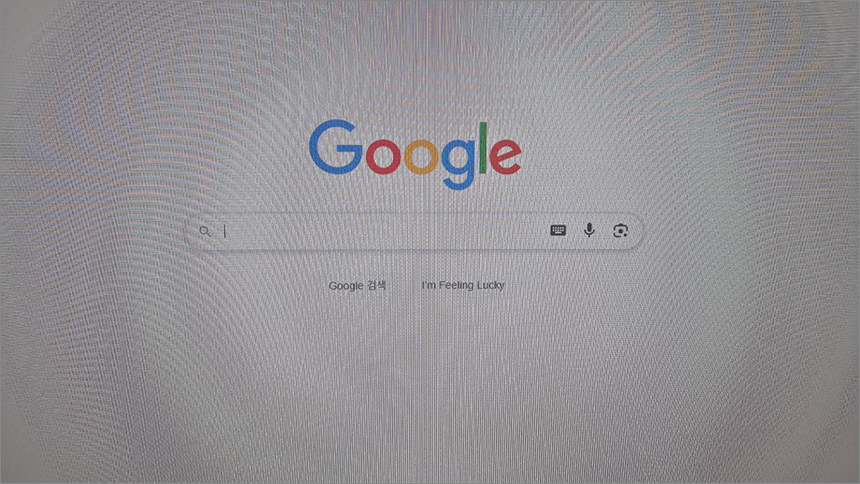
이 줄무늬는 대체 왜 생기는 것이며, 이미 생겨버린 줄무늬를 어떻게 지울 수 있을까요?
이 글에서는 갤럭시 스마트폰에 내장된 사진 물결 현상 자동 보정 기능에 대해 알아보겠습니다.
줄무늬 현상 왜 발생하는 걸까?
줄무늬 현상이 발생하는 이유는 모아레 현상(Moire Pattern) 때문인데 간략하게 설명하면 아래와 같습니다.
모니터는 일정한 주기로 화면을 반복적으로 깜빡이며 화면을 표시합니다. 그 속도가 매우 빠르기 때문에 우리들 눈으로는 연속적인 것처럼 보이는데, 이를 모니터 주사율이라고 합니다. 모니터 주사율은 60Hz, 120Hz 등으로 표현되며 단위가 높을수록 초당 깜빡이는 횟수가 증가하여 모니터의 움직임이 더 부드럽고 안정적이게 느껴집니다.
한편, 스마트폰 카메라도 센서의 픽셀 배열을 통해 이미지를 순차적으로 스캔하는데, 이 때 촬영 대상에 일정한 패턴이 있을 경우 문제가 발생할 수 있습니다. 대표적으로 모니터의 주사율(픽셀 배열)과 카메라의 색상 필터 배열의 불일치로 간섭이 일어나게 되는 경우이죠. 이 과정에서 실제로는 존재하지 않는 왜곡된 패턴이 발생하게 되는데 이를 모아레 현상이라고 합니다.
모아레 현상은 일종의 반복적인 패턴을 보이는 격자 무늬 형태를 촬영할 때 자주 일어나는 현상입니다. 따라서 모니터뿐만 아니라 반복적인 무늬로 만들어진 옷이나 천 등을 촬영할 때에도 종종 나타나기도 합니다.
갤럭시 스마트폰으로 사진 줄무늬 없애기
사진을 촬영하는 단계에서 전문가 모드나 줌 기능을 이용해 촬영을 하면 어느 정도 모아레 현상을 방지할 수 있다고 합니다. 하지만 이건 촬영 단계에서 적용해야 할 문제이고, 이미 줄무늬가 생겨버린 이미지를 조금이나마 개선시켜 봅시다.
갤럭시 스마트폰은 이미지의 물결 현상을 제거할 수 있는 기능을 가지고 있습니다.
먼저, 갤러리에서 물결 무늬가 생긴 이미지를 선택하고 우측 상단의 점 세개 아이콘 → 상세정보로 들어갑니다.

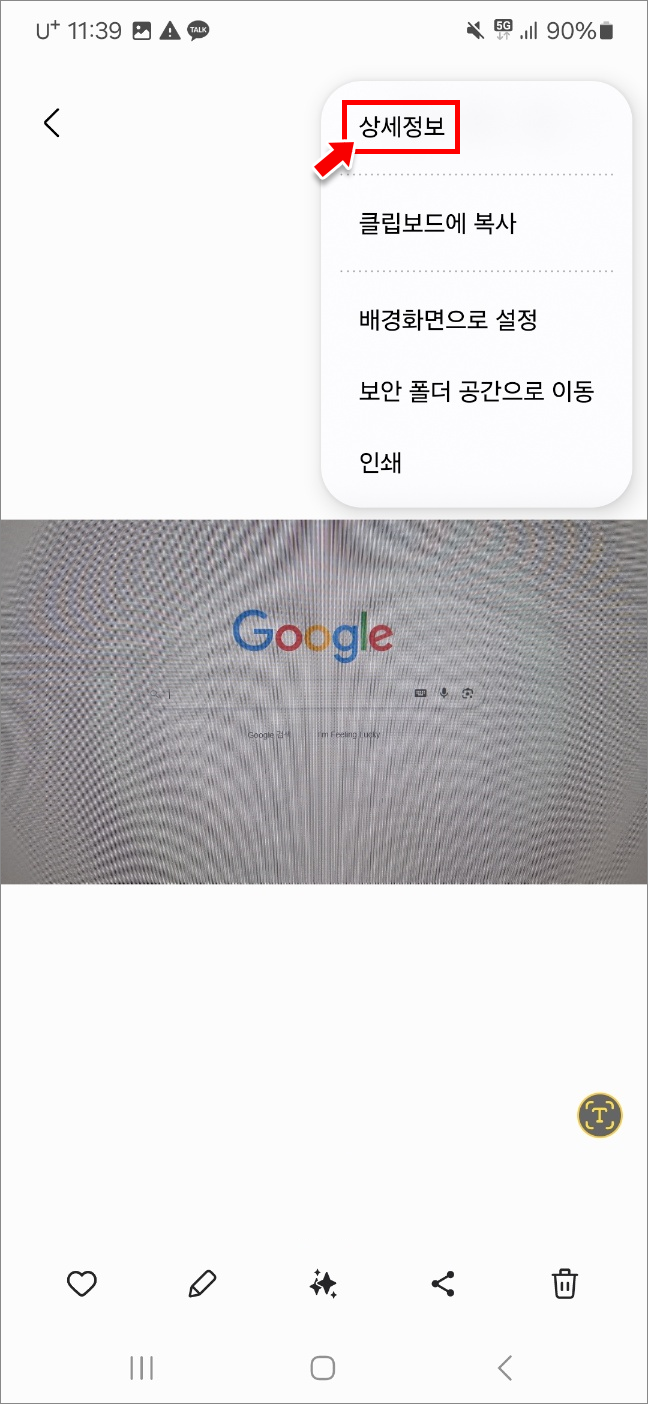
상세정보에 들어가면 이미지 하단 부분에 있는 [물결 삭제] 버튼을 클릭합니다. 참고로 갤럭시 AI가 사진에 줄무늬나 모아레 현상이 없다고 판단했을 경우엔 상세정보에 들어가도 물결 삭제 버튼이 나타나지 않습니다.
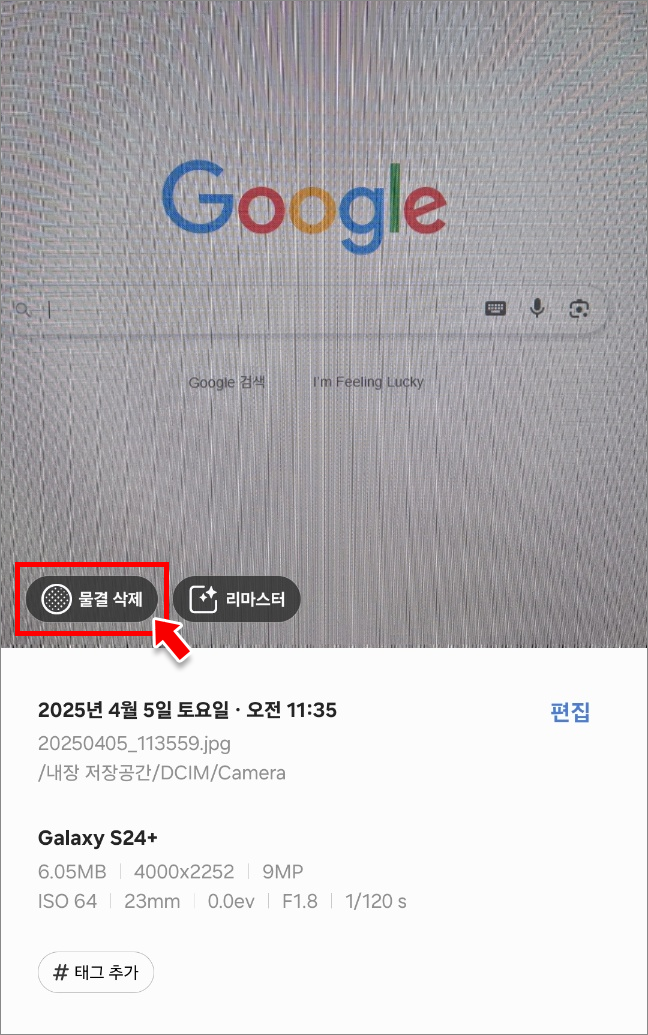
물결 삭제 버튼을 누르고 잠시 기다리면 편집 전과 편집 후의 사진을 미리 보기로 비교하여 보여줍니다. 이대로 가장 아래에 있는 '저장' 버튼을 클릭해도 되지만 이미지 중간 부분에 있는 버튼을 누르고 드래그하여 물결무늬가 충분히 지워졌는지 확인합니다.

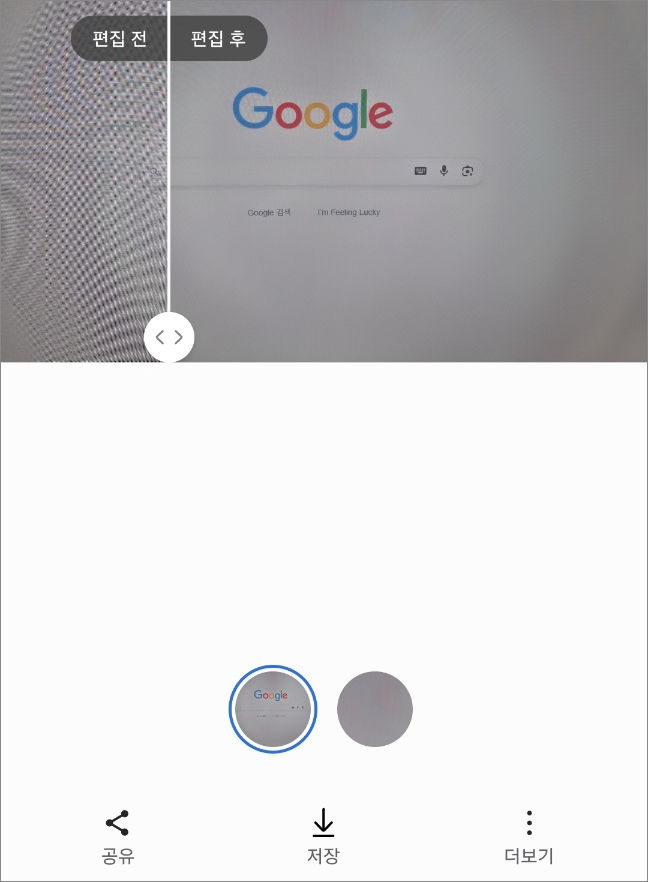
하단에 보면 원형 모양의 또다른 이미지가 있습니다. 오른쪽 이미지를 클릭하면 사진을 확대해서 개선되는 부분을 더욱 자세히 볼 수 있습니다. 이때, 이미지는 중심뿐만 아니라 여러 군데로 드래그 이동하여 부분적으로 전부 확인할 수 있습니다.
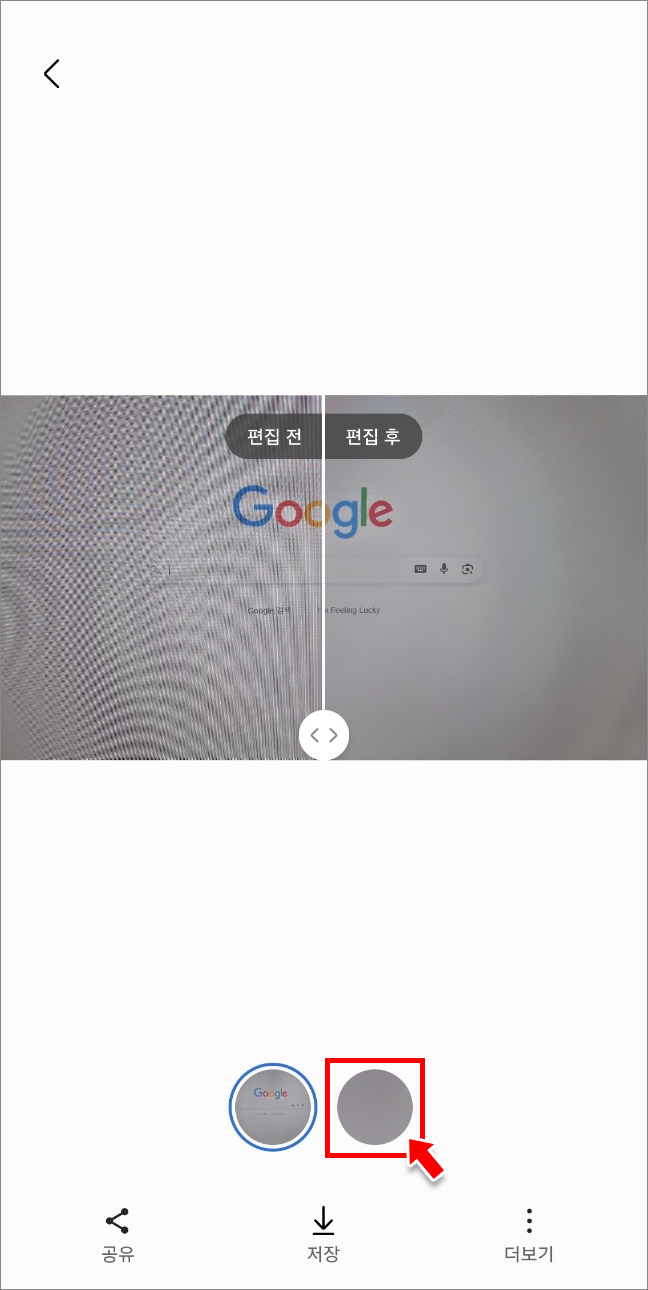

확인이 끝났다면 화면 아래의 '저장'을 클릭하고 저장합니다.
물결무늬가 아주 완벽하게 사라졌다고는 할 수 없겠지만 그래도 깨끗한 사진으로 개선된 모습을 확인할 수 있습니다.
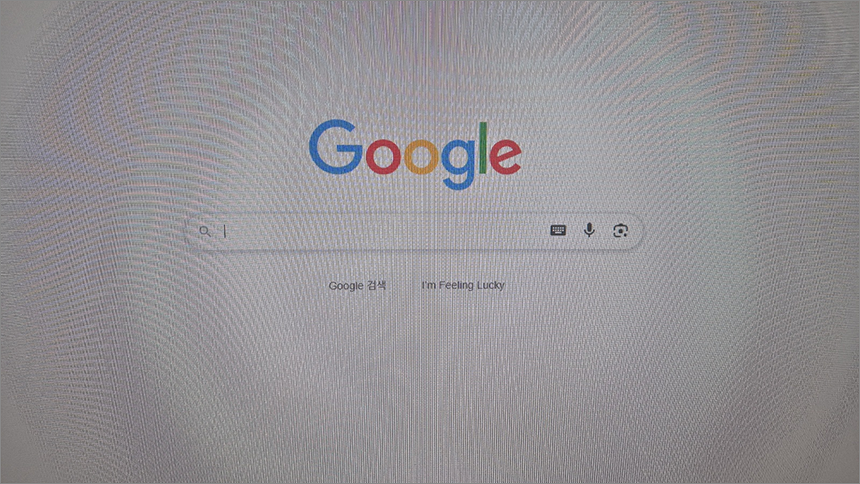
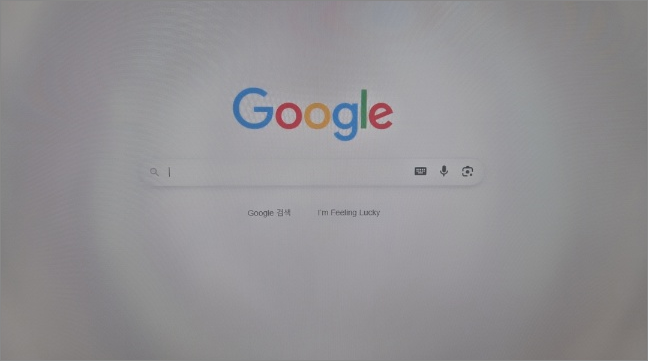
마무리
사진 물결 제거 기능의 좋은 점은 촬영 단계에서가 아닌 사진 자체를 보정하는 기능이라는 점입니다.
내 것이 아닌 다른 컴퓨터에서 급하게 모니터를 촬영해야 할 일이 있거나, 또는 부모님께서 모니터를 찍어 나에게 사진을 전송했을 때 등 일단 사진이 들어오기만 한다면 후처리 작업을 통해 나중에도 사진의 화질을 개선시킬 수 있습니다.
물결무늬 강도에 따라 보정 결과는 달라질 수 있지만, 간단한 노력으로도 원본에 비해 훨씬 더 깔끔하고 보기 좋은 이미지를 얻을 수 있다는 것이 큰 장점인 것 같습니다.
함께보면 좋은 갤럭시 관련 다른 기능들
갤럭시 통화 자동 녹음 설정하는 방법! - 자동 녹음, 중간 녹음 모두 가능!
갤럭시 통화 자동 녹음 알아보기 녹음 설정 왜 필요할까?분명히 그렇게 말씀하셨잖아요? 우리는 살아가며 많은 사람들과 다양한 대화를 나눕니다. 일상적인 이야기는 물론이고 비즈니스나 재
hlife-ing.tistory.com
'건강하고 소소한 생활정보' 카테고리의 다른 글
| 청담 커피 카페 방문 후기! 늦게까지 해서 좋긴한데 포인트 결제는 어떻게 하는거지? (1) | 2025.04.13 |
|---|---|
| 카카오톡 안드로이드 테마 적용, 변경하는 방법 - 기본 테마와 다운로드 테마 모두 적용해 보자! (0) | 2025.04.09 |
| 컴포즈 커피 앱 리뉴얼! 스탬프 적립 방법과 새로운 변경 사항 (0) | 2025.04.04 |
| 스팀 게임이 너무 많아서 복잡해 보인다고? 스팀 라이브러리 폴더 카테고리 정리법과 게임 숨기기 사용법 (1) | 2025.04.02 |
| 삼성페이(삼성월렛) 결제카드 등록 및 사용 방법! 지갑 들고 다니기 귀찮은 사람들 필수 (0) | 2025.03.30 |



